
Sadržaj
- faze
- 1. dio Stvorite melodiju zvona
- 2. dio Premjestite melodiju zvona na iPhoneu
- Dio 3 Postavljanje melodije zvona
Ako želite promijeniti zadanu melodiju zvona za svoj iPhone, možete stvoriti i instalirati prilagođenu melodiju zvona pomoću iTunes. Nakon dodavanja melodije zvona u vaš telefon, možete je koristiti kao zadanu melodiju zvona ili je dodijeliti kontaktu.
faze
1. dio Stvorite melodiju zvona
-
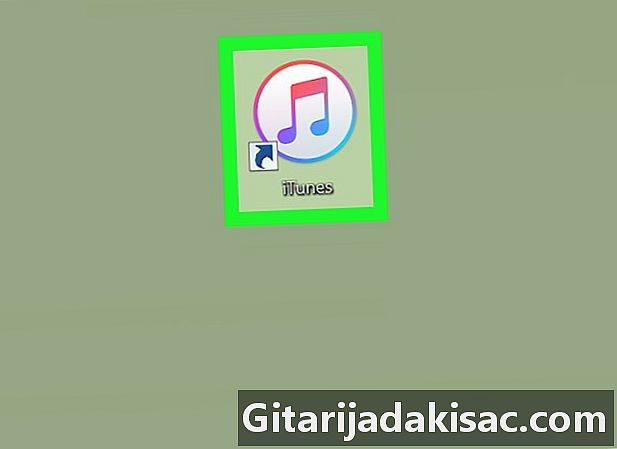
Otvorite iTunes. Ikona iTunes izgleda poput višebojne glazbene note (♫) na bijeloj pozadini.- Ako se traži da ažurirate iTunes, kliknite Preuzmite iTunes i pričekajte da se ažuriranje instalira. Ponovo pokrenite računalo nakon instaliranja ažuriranja.
- Ako se melodija zvona već nalazi na vašem iPhoneu, idite ravno na korak postavljanja.
-
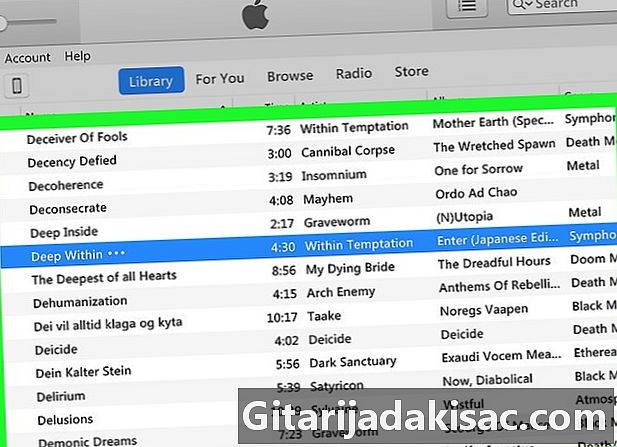
Provjerite je li vaša pjesma u iTunesu. iTunes je potreban da biste izrezali pjesmu i upotrijebili je kao melodiju zvona. Ako je iTunes zadani glazbeni uređaj na vašem računalu, dvaput kliknite audio datoteku da biste je dodali.- Ako iTunes nije zadani glazbeni uređaj na vašem računalu, dodajte pjesmu klikom datoteka > Dodajte datoteku u knjižnicu zatim dvaput kliknite na datoteku koju želite koristiti.
-
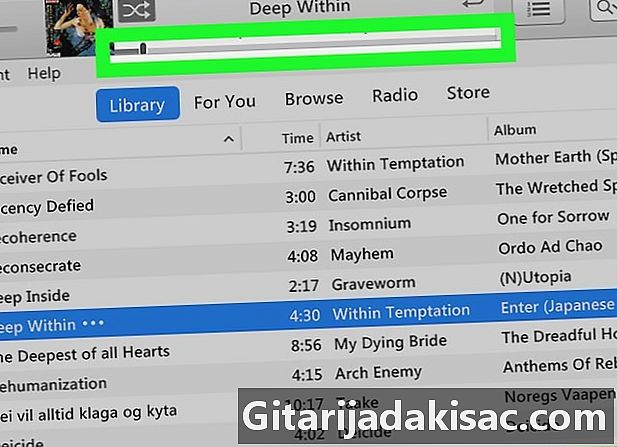
Pronađite odjeljak koji želite koristiti. U iTunes-u dvaput kliknite pjesmu da biste započeli reprodukciju i pronašli početak isječka koji želite koristiti kao melodiju zvona. Zapišite vrijeme početka, slušajte 40 sekundi, a zatim zapišite krajnje vrijeme.- Tijekom reprodukcije možete vidjeti vremensku oznaku pjesme na vrhu iTunes prozora.
- Melodije zvona ne mogu trajati duže od 40 sekundi.
-
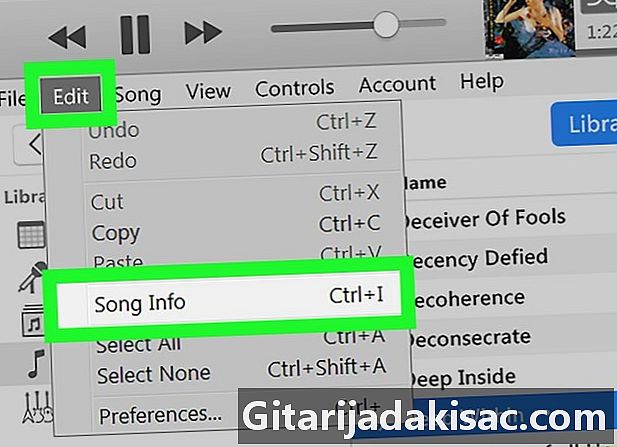
Otvorite izbornik informacija pjesme. Kliknite na pjesmu i odaberite izdanje > Informacije o pjesmi (ako koristite Windows računalo) ili datoteka > Dobijte informacije (ako koristite Mac) za otvaranje novog prozora.- Drugi savjet je da desnom tipkom miša kliknete pjesmu, a zatim odaberete Informacije o pjesmi (ako koristite Windows računalo) ili Dobijte informacije (ako koristite Mac) iz padajućeg izbornika koji se pojavi.
-

Idite na karticu opcije. Ova se kartica nalazi na vrhu prozora izbornika s informacijama. -
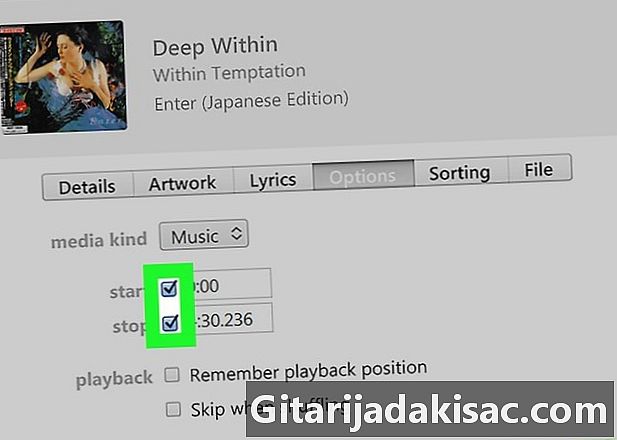
Označite okvire početak i kraj. Te okvire pronaći ćete na vrhu prozora, ispod odjeljka vrsta medija, Oni će vam omogućiti da promijenite vrijeme početka i vrijeme pjesme. -
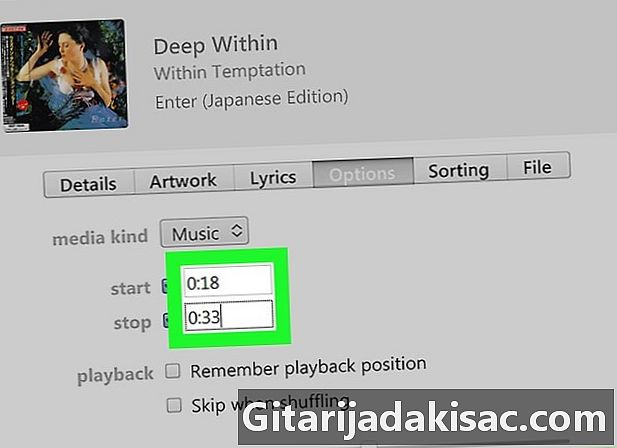
Unesite vrijeme početka i završetka. U polju e početak, unesite vrijeme početka isječka koji ste zabilježili, a zatim učinite isto za krajnje vrijeme u polju kraj. -
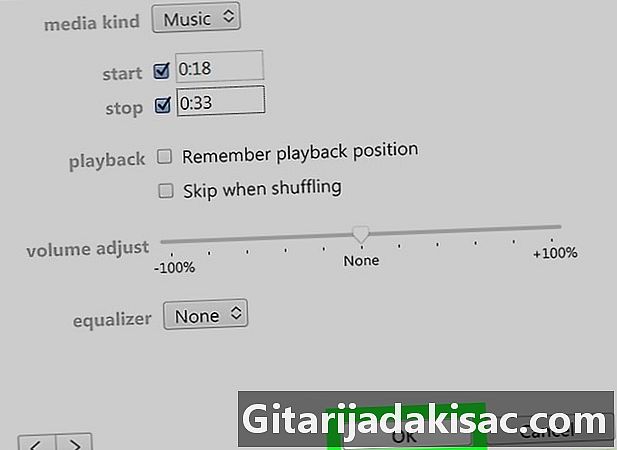
Kliknite na U redu. Ovaj se gumb nalazi na dnu prozora i omogućuje vam spremanje promjena i zatvaranje izbornika podataka. -
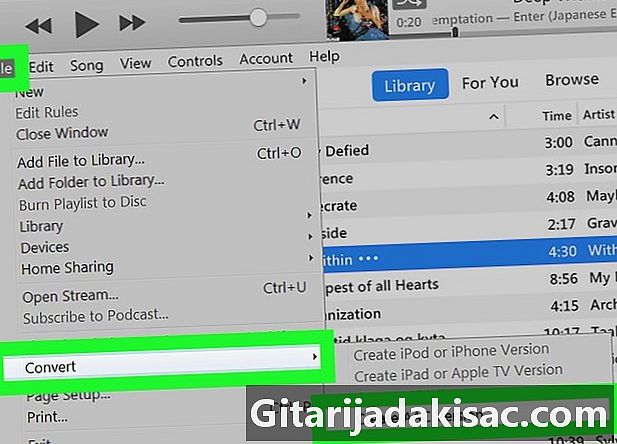
Stvorite AAC verziju pjesme. Kliknite na pjesmu i odaberite datoteka > pretvoriti > Napravite AAC verziju stvoriti novu verziju pjesme pod originalnom pjesmom. Trajanje nove pjesme odgovarat će se trajanju zvona.- Na primjer, ako je pjesma koju ste odabrali za pjesmu trajala 36 sekundi, pored nove pjesme vidjet ćete "0:36" umjesto ukupne duljine izvorne pjesme.
- Ako ne možete pronaći opciju Napravite AAC verziju u izborniku Conuel pritisnite izdanje (ako koristite Windows računalo) ili iTunes (ako koristite Mac), odaberite Postavke ... > Uvezi postavke a zatim spustite izbornik Uvezi sa i odaberite AAC koder u padajućem izborniku.
-
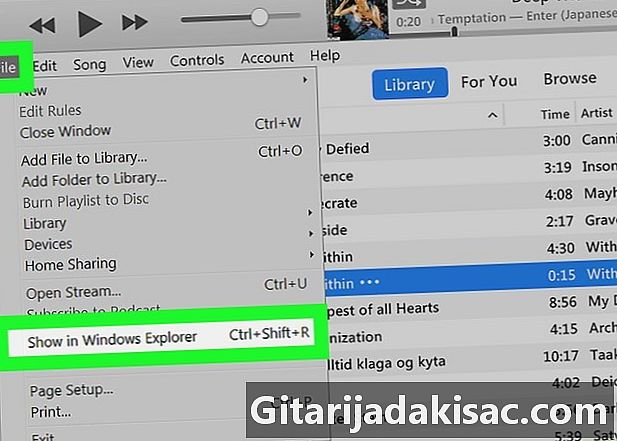
Otvorite lokaciju datoteke AAC. Odaberite AAC verziju pjesme i zatim kliknite datoteka > Prikaži u File Exploreru (ako koristite Windows računalo) ili Pokaži u Finderu (ako koristite Mac). Otvorit će se datoteka na vašem računalu. -
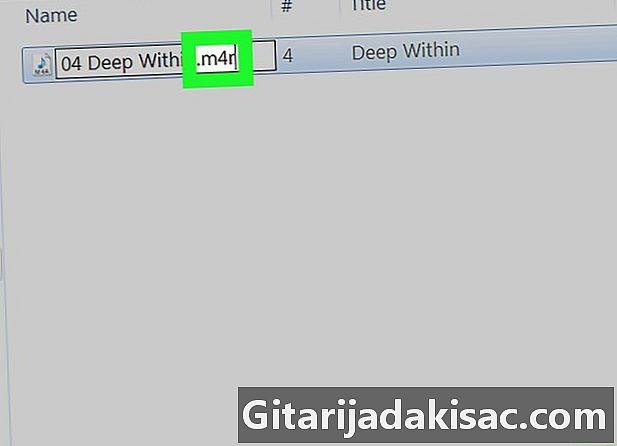
Uredite AAC datoteku u M4R datoteku. Ovaj korak ovisi o tome da li koristite Windows računalo ili Mac.- Ako koristite Windows računalo : idite na karticu Pregled → potvrdite okvir Proširenja naziva datoteke → odaberite verziju.m4a pjesme klikom na nju → idite na karticu dobrodošli → klikni opet naimenovati → zamijeniti M4A od M4R na kraju naziva pjesme i pritisnite ulaz → klikni U redu kad ćeš biti pozvan.
- Ako koristite Mac : odaberite AAC verziju pjesme (m4a verzija) → kliknite datoteka → odaberite Dobijte informacije u padajućem izborniku → promjena M4A u M4R u odjeljku Ime i proširenje zatim pritisnite tipku povratak → odaberite Koristite m4r kad ćeš biti pozvan.
2. dio Premjestite melodiju zvona na iPhoneu
-

Spojite iPhone s računalom. Umetnite USB kraj kabela za iPhone punjač u jedan od USB priključaka vašeg računala, a drugi kraj u priključak za punjenje vašeg telefona. -
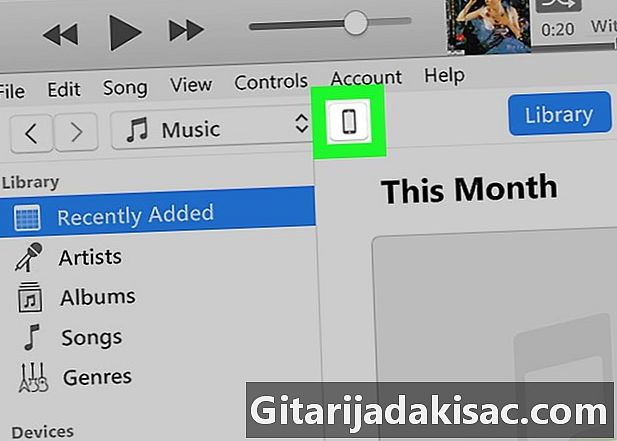
Kliknite na ikonu iPhonea. U lijevom oknu iTunes prozora kliknite ikonu iPhone da biste otvorili stranicu telefona i popis njegovog sadržaja na lijevoj strani prozora. -
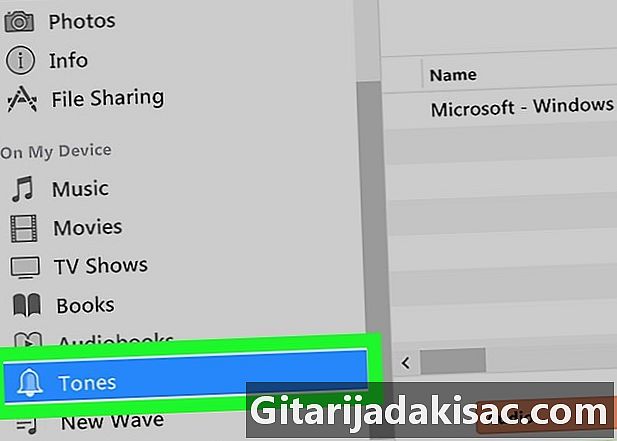
odabrati zvukovi. Pod naslovom Na svom uređaju slijeva od prozora iTunes, kliknite zvukovi za otvaranje stranice zvona. -
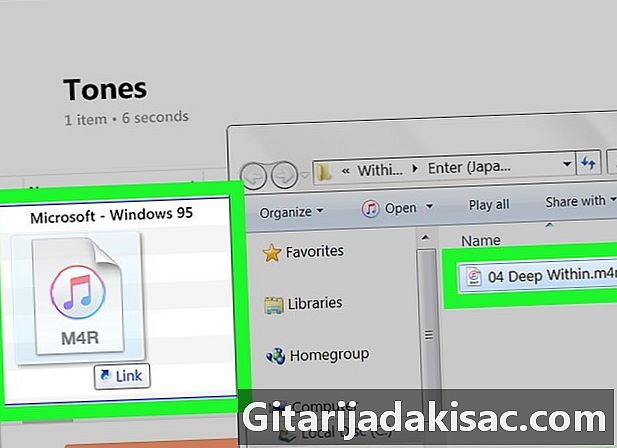
Dodajte melodiju zvona na stranicu zvukovi. Povucite i ispustite inačicu.m4r pjesme u iTunes prozor kako bi se prikazala na stranici zvukovi . -

Kliknite na Sinkronizacija. Ovo je bijeli gumb u donjem desnom kutu iTunes prozora. -
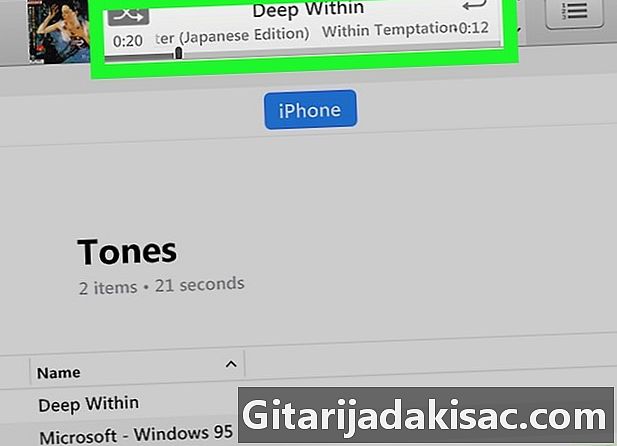
Pričekajte kraj procesa sinkronizacije. Sinkronizacija bi trebala trajati samo nekoliko sekundi, a iPhone možete isključiti iz računala kad traka napretka nestane iz prozora iTunes. Samo morate definirati pjesmu kao melodiju zvona.
Dio 3 Postavljanje melodije zvona
-
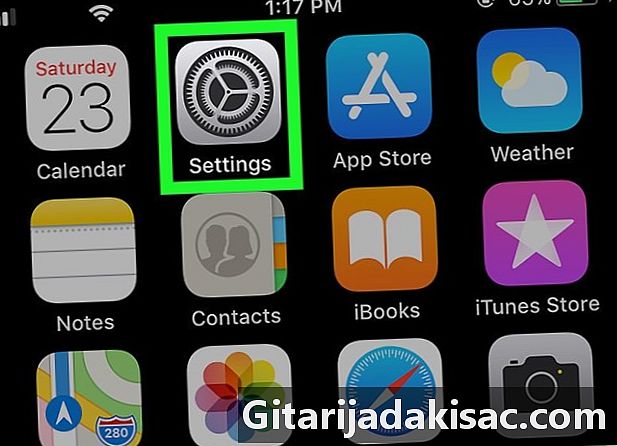
Idite na postavke vašeg iPhonea
. Na jednom od početnih zaslona dodirnite sivu ikonu u obliku kotača. -
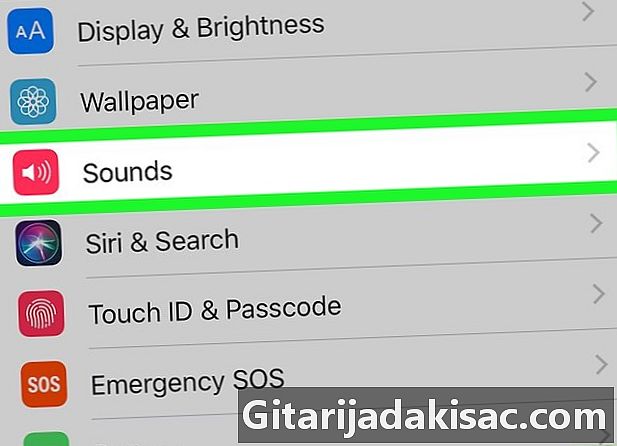
Pomaknite se prema dolje do opcije Zvukovi i vibracije. Ova je opcija u istom odjeljku kao i opcija opći
.- Ako koristite iPhone 6S ili stariji, pritisnite zvukovi.
-
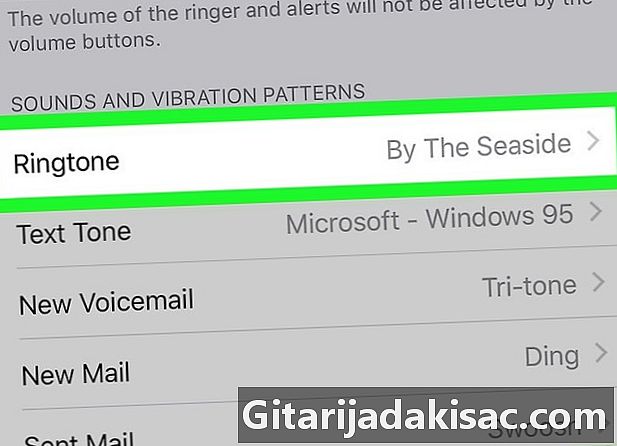
odabrati zvono. opcija zvono nalazi se izravno pod naslovom ZNAKOVI ZVUČNIKA I VIBRACIJE na sredini stranice. -
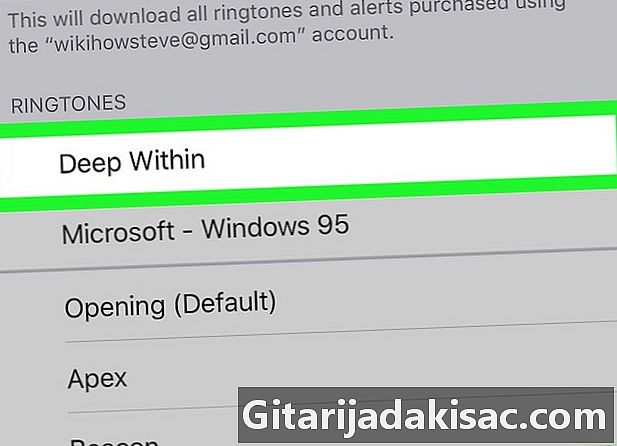
Dodirnite naziv melodije zvona. U odjeljku ZVONA, dodirnite naziv melodije zvona koju želite koristiti. Plava kvačica trebala bi se pojaviti s lijeve strane tona zvona kako bi naznačila da će je vaš telefon sada koristiti za sve dolazne pozive. -
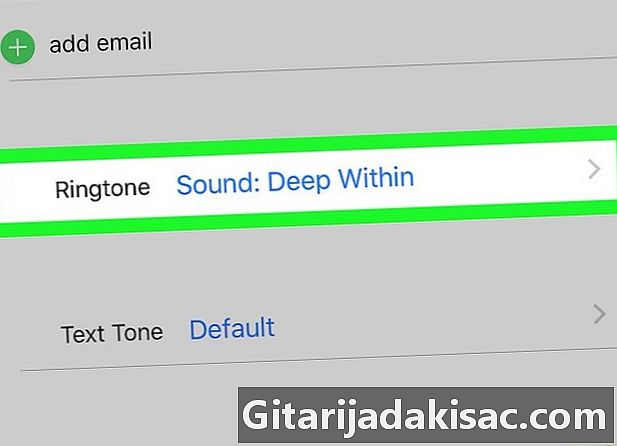
Dodijelite novu melodiju zvona određenom kontaktu. Takođe možete dodijeliti novu melodiju zvona određenom kontaktu u vašem telefonskom imeniku.- Otvorite aplikaciju Kontakti.
- Dodirnite ime kontakta.
- odabrati zvono.
- Odaberite zvuk zvona koji želite koristiti.
- tisak gotov.